社内wikiをGoogleサイトで作る方法を解説 メリットと注意点も
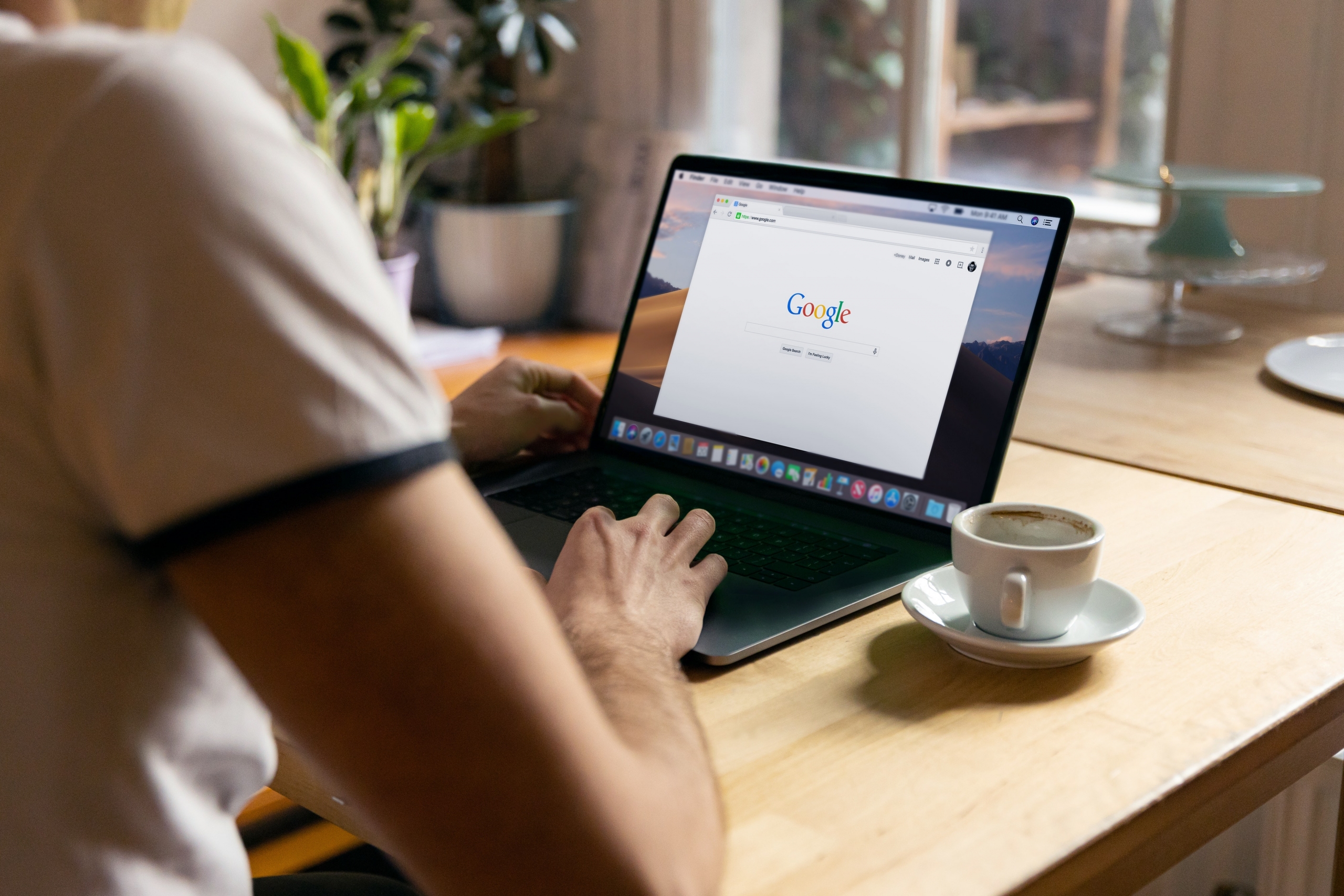
社内wikiを作るのにGoogleサイトが使えるのかどうかを知りたいなどとお悩みではありませんか。
Googleサイトにはさまざまな機能があるため、社内wikiとしても使用されています。
この記事では、社内wikiをGoogleサイトで作る方法などについて解説しています。
Contents
Googleサイトとは
Googleサイトとは、Googleが無料で提供しているサービスのひとつです。
Googleサイトを利用すると、HTMLなどの専門知識がない人でも簡単にホームページを作ることができます。
Googleサイトでは、テキストや画像などのファイルをドラッグ&ドロップで、画面に組み込む直感的な操作のみでWebサイトの作成が可能です。
パソコンだけでなくモバイル向けにもホームページが自動的に最適化されるため、現代では欠かせないスマートフォンやタブレットによる閲覧にも対応しています。また、Googleワークスペースを導入すると、サイトに自社独自のURLを設定する使い方もできます。
Googleサイトには従来のGoogleサイトと新しいGoogleサイトの2種類があり、現在では新しいGoogleサイトを選んでホームページを作るのが一般的です。
従来のGoogleサイトは、ホームページを作成する際にHTMLのコーディング知識が必要でした。カスタマイズ性は高いのですが、専門知識のない人が管理・更新できないといった問題もあります。
現在ではデフォルトで新しいGoogleサイトの形式が選択されて、そのままホームページを作成できます。
どちらのGoogleサイトでもホームページの作成は可能ですが、今後は徐々に従来のGoogleサイトが終了するとされているため、使用には注意が必要です。
Googleサイトでは、サイトの公開を組織内ユーザー全体や特定のユーザーのみに設定できるため、ウェブサイトの形式で社内情報を整理するなど社内用ホームページの作成が可能です。
ホームページ作成の専門知識が必要なく費用をかけずに社内ポータルサイトを作成できるなど、メリットの多いサービスです。
なお、弊社ではGoogleサイトの他にも社内wikiを作成できるツール16選をご紹介しているので、よければそちらもご覧くださいね。
Googleサイトで社内wikiを作る5ステップ
Googleサイトでは、社内wikiを簡単に作成できます。
Googleサイトを新規作成するには、最初にGoogleアカウントを取得する必要があります。
Googleサイトは閲覧できないブラウザもあるので、「Chrome、Firefox、Internet Explorer、マイクロソフト Edge、Safari」など閲覧可能なブラウザを準備します。
その後Googleサイトの新規作成からホームページ公開までは、5つのステップで進めることが可能です。
1.サイトを新規作成する
まずGoogleサイトへログインします。(Googleサイトはこちら)
ログイン後には、上部の 「新しいサイトを作成」をクリックして「空白」や各種テンプレートから選択、ホームページを作成します。
2.サイトタイトルを編集する
Googleサイトの画面が開かれた状態で、画面に「ページのタイトル」と表示されている部分を選択し、テキストを入力してサイトタイトルを編集します。
画面右の「テーマ」では背景などのイメージを変更可能、右側にあるツールを使用して、文字の色やフォントなども自由に変更できます。
3.テキストを挿入する
サイトにテキストを追加する際には、画面右側の「挿入」を選択。
「テキストボックス」をクリックして表示されたテキストボックスを選択し、ボックス内にテキストを入力します。
4.コンテンツを追加する
サイトに画像を追加して、必要に応じて編集を行います。Googleのファイル、動画などの追加や編集、また、ページの追加、削除、整理などを行い、コンテンツを追加していきます。
【リンクの追加】
ホームページ上に、テキストや画像などへのリンクを挿入することも可能です。
リンクを挿入する際には、リンクを挿入する画像やテキストなどの範囲をドラッグして指定します。
次に指定位置の上に表示される編集メニューから「リンクを挿入」をクリック、リンク先のURLを入力して「適用」をクリックします。
【画像の追加】
画像を挿入する際には、右側の「挿入」タブをクリックして「画像」を選択します。追加する画像の場所を選んで「選択」をクリックすると追加が可能です。
【ページの追加】
テンプレートから作成したホームページには、「プロフィールページ」「プロジェクトページ」など数種類のページが準備されています。
テンプレート以上にページを追加する場合や、テンプレートを使用しないで複数のページにわたるホームページを作る場合には、ページの追加を行います。
画面右側の「ページ」タブをクリックし、下に表示される「+」を選択すると新しいページの追加が可能です。
5.公開する
社内wikiが完成したら、ホームページを公開します。
画面右上に「公開」ボタンがあるので「公開」ボタンをクリック、ホームページのアドレスを入力する画面が表示されるので、アドレスを考えて入力します。
入力したアドレスがまだGoogleサイトで使用されていない場合には、自社のホームページアドレスとして利用できます。
右側にチェックが表示された場合は利用が可能ですが、すでに使われているアドレスだった場合には、また別の文字列を考えなければなりません。
アドレス決定後、右下の「公開」をクリックするとホームページの公開ができます。
社内wikiをGoogleサイトで作るメリット
社内wikiをGoogleサイトで作る場合、コストがかからない、広告が表示されない、他のグーグルサービスと連携しやすいなどのメリットがあります。
コストをかけず楽に作成できるので、社内wikiを実際に使ってみたいときなどに気軽に活用することが可能です。
無料で作成できる
社内wikiをGoogleサイトで作成すると、通常ではホームページ作成時に必要となる費用がかかりません。
ホームページを作成する際には、独自のドメインを取得する際に数千円程度、ホームページ作成を専門業者に外注した場合には高い場合で数十万円程度とかなりの費用がかかります。
Googleサイトで社内wikiを作る場合、ドメインは無料で取得できます。
また、専門の知識が必要ないため、社内の人員だけでホームページの作成が可能です。
社内wikiを実際に活用したことがなく一度社内wikiを試してみたいという場合には、無料で利用できるGoogleサイトで作成してみることがおすすめです。
余談ですが、他にも
もあるので、よかったら覗いてみてくださいね。
広告が表示されない
一般的な無料のホームページ作成サービスでは利用時にバナー広告などが突然表示されるのですが、Googleサイトで作成したホームページには広告が表示されません。
社内用ではあっても、度々広告が表示されると閲覧の邪魔になり作業時のストレスにも影響します。
広告の表示されるホームページでは業務に支障が出る心配もあるため、ビジネスとして使用する場合にはGoogleサイトの利用が適しています。
会社や店舗のホームページなど顧客が閲覧する可能性がある場合でも、広告が表示されるホームページを利用していると、閲覧されにくくなる恐れがあります。
他のGoogleサービスとの連携が簡単
GoogleサイトはGoogleが提供しているサービスなので、Googleドキュメントやスプレッドシート、カレンダー、マップなど、ほかのGoogleサービスとの連携がとりやすいメリットがあります。
作成した社内wiki内にGoogleカレンダーを配置させると、各部署のスケジュール確認が可能です。
Googleフォームと連携させた場合には、Googleフォームを使用したアンケート、出欠確認といったさまざまな情報を簡単に収集・管理できます。
さらにマップを利用して会社や店舗などの住所共有も可能で、機能性の高いホームページが完成します。
共同編集が可能
Googleサイトには共同編集機能もついているため、Googleドキュメントやスプレッドシートと同様に、複数の人数で作業を分担しながら編集することが可能です。
Googleサイトの共同編集機能を活用すると編集者に利用権限を付与できるので、担当者にそれぞれの作業部分を設定して効率よく共同編集が行えます。
また、社内ホームページの編集を複数のユーザーが共同で実行することも可能です。
ホームページの作成から管理・運営などを分担できるため、一人の社員だけに管理負担を負わせるリスクが軽減されます。
さまざまな端末からアクセス可能
レスポンシブに対応していることも、Googleサイトが社内wikiに適している理由のひとつです。
レスポンシブとは、閲覧者が利用している端末に合わせて最適なデザイン・レイアウトで画面が表示される機能です。
スマートフォンやタブレット、パソコンなど、どの端末でホームページを見ても、画面は見やすい最適なデザインに調整されます。
外出時や社外にいるときに使うスマートフォンなどの小さな画面でもホームページが閲覧しやすいため、必要な情報を見逃さずチェックできます。
作成・更新が簡単
ホームページの作成や更新が簡単なところが、Googleサイトを活用する際の大きな魅力です。
専門知識がある社員がいないなど、社内でHTMLなどのコード作成ができない場合、プログラミング知識がない場合でも、Googleサイトの作成や更新はできます。
マウスを使用した直感的な操作方法で簡単にページやコンテンツが作れるので、更新などメンテナンスにも時間がかかりません。
社内wikiをGoogleサイトで作るときの注意点
Googleサイトで簡単に社内wikiを作ることができますが、作成時には注意しなければならないポイントもあります。
閲覧可能なブラウザや作成可能なサイトの階層など制限がある部分は事前にチェックしておく必要があります。
閲覧できるブラウザが限られている
Googleサイトは、閲覧可能なブラウザが限られています。
Chrome、Firefox、Internet Explorer、マイクロソフト Edge、Safariの5つのブラウザ以外からは、Googleサイトで作成したホームページを閲覧できないため注意が必要です。
また、ホームページの作成や編集の場合は、Chromeのバージョン24以降、もしくはFirefoxの最新バージョンからしか行えません。
作成できるサイトの階層が限られている
Googleサイトで社内wikiを作成する際には、作れる階層に制限があるため、どれだけの階層まで作りたいか事前に決めておく必要もあります。
作成できるサイトの階層は5つまでです。
そのため、データを細かく分類してより多くの階層を使用したい場合には、Googleサイトの使用は適していません。
データを詳細に分けて管理したい場合には、たくさんの階層を作成できるほかのサービスを利用するのがおすすめです。
細かなデザインができない
細かいデザインのホームページを作成したい場合にも、Googleサイトでは対応ができません。
Googleサイトはテンプレートを選んでホームページの作成ができ、テーマを変更することもできますが、ほかの無料ホームページ作成サービスと比較すると選択肢が多くありません。
テンプレートを使わずに自分でデザイン編集もできますが、簡単な編集程度しかできません。
細かいデザインの作成にはHTMLやCSSなどの専門知識が必要になります。
詳細なデザインを求めている場合には、Googleサイト以外のサービスが適しています。
おすすめの社内wikiツールGROWI.cloud
おすすめの社内wikiツールには、株式会社WESEEK社が提供している「GROWI.cloud」があります。
社内wikiは、社内で多くの人が活用するものですが、無料のツールで作成した場合、製品の仕様などが原因でさまざまな制限があります。
充実した社内wikiを作成する場合には、機能性の高い専門のツールを利用するのがおすすめです。
GROWI.cloudの特徴
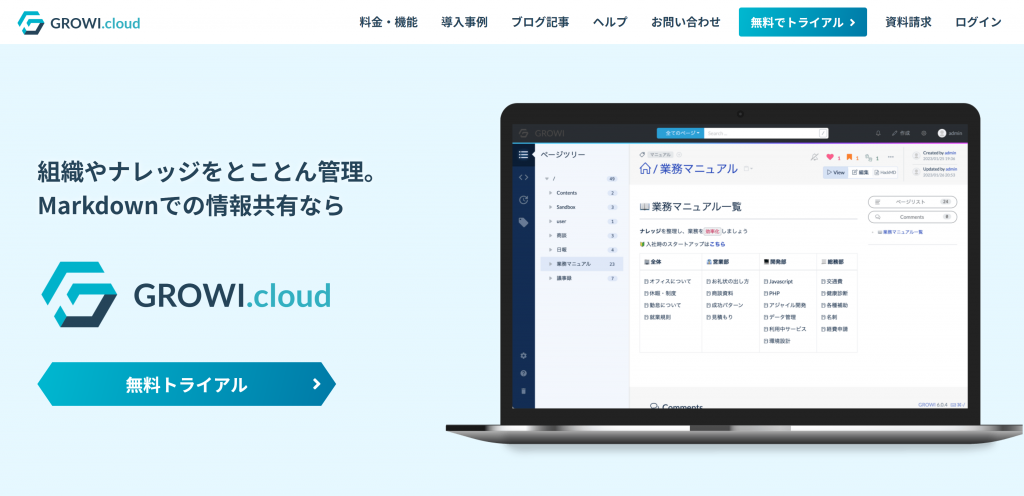
「GROWI.cloud」は、株式会社WESEEKが開発、提供している情報共有ツールです。
社内の情報を共有するための社内wiki・ナレッジベースとして、中小企業から大手企業、教育機関などさまざまなシーンで活用されています。
「GROWI.cloud」で作成する社内wiki内には、スプレッドシートの埋め込み、図表作成などの機能もついています。
他のツールを使わない状態でも、独自の編集機能で手軽に使いやすい情報共有ツールの作成が可能です。柔軟性のある編集機能を活用して、さまざまな職業に合わせた使い方を実現しています。
CSSなどの知識を活用できる場合、カスタマイズによりさらに自由度や機能性を高められます。
GROWI.cloudの強み
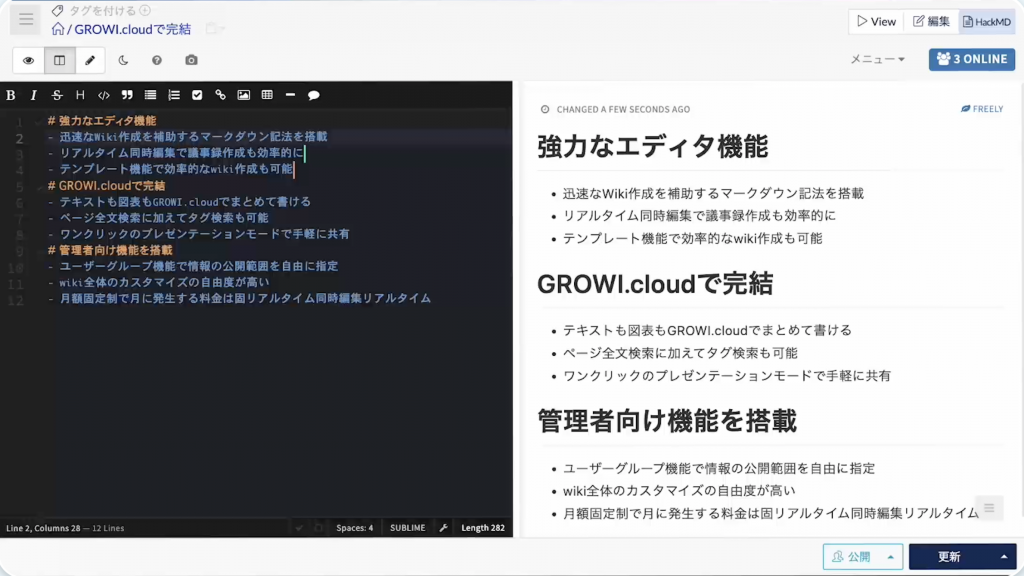
「GROWI.cloud」では、さまざまな機能を備えたホームページを簡単に作成できます。
サービスの利用時に部署・用途が増加した場合でも、「GROWI.cloud」なら簡単に利用できるホームページを複数作成するなどの対応が可能です。
高いセキュリティを誇り、LDAP/OAuth/SAMLなど、認証管理を簡単にするためのさまざまな認証方式も利用できます。
「GROWI.cloud」の機能や料金について詳しく知りたい方は料金・機能のページをご覧ください。
Googleサイトにはメリットが多いですが、利用時には利用可能なブラウザ・階層・デザインなどに制限があります。
それほど詳細なデータが必要ない場合やデザイン性を求めない場合には、Googleサイトの利用が適しているかもしれません。ただし細やかなデータ管理、デザイン性の高さを必要とする場合には向いていません。
まとめ
Googleサイトとは、無料で利用できるホームページ作成サービスのひとつです。
HTMLなどの専門知識がなくても簡単にホームページ作成が可能で、社内の情報共有に活用できる社内wikiの作成も行えます。
Googleサイトはメリットも多いですが、作成時の制限もあるため、全ての社内wiki作成に対応することはできません。
この機会に「GROWI.cloud」で簡単に社内wikiを作成してみませんか。








